9 iPhone privātuma iestatījumi, kas jums jāieslēdz tūlīt

Apple privātuma jomā darbojas labāk nekā vairums uzņēmumu. Taču ne visi iPhone noklusējuma iestatījumi ir lietotāja interesēs.
09/13… Saglabā datumu! Jā, gaidīšana beidzot ir beigusies, jo jaunā iOS 10 tagad būs pieejama lejupielādei, lai padarītu jūsu iPhone pieredzi ātrāku un pārsteidzošāku nekā jebkad agrāk (un arī bez maksas!). Varat viegli jaunināt savu iPhone uz jaunāko programmatūras versiju, veicot dažas vienkāršas darbības. Bet pirms tam apskatīsim to saderīgo ierīču sarakstu, kuras atbilst iOS 10 atjauninājumam.
Jaunā iOS 10 būs saderīga ar šādām ierīcēm:
Skatiet arī : iPhone 7: jaunas funkcijas
Paveicies, ja jums pieder kāda no iepriekš minētajām ierīcēm, bet neveiksmi, ja esat iPhone 3G vai iPhone 4/4s lietotājs. Diemžēl šīm ierīcēm nav pieejams jauninājums.
Tagad sāksim darbu un uzzināsim, kā atjaunināt iOS 10 savā iPhone tālrunī.
1. darbība. Vienmēr izveidojiet dublējumu
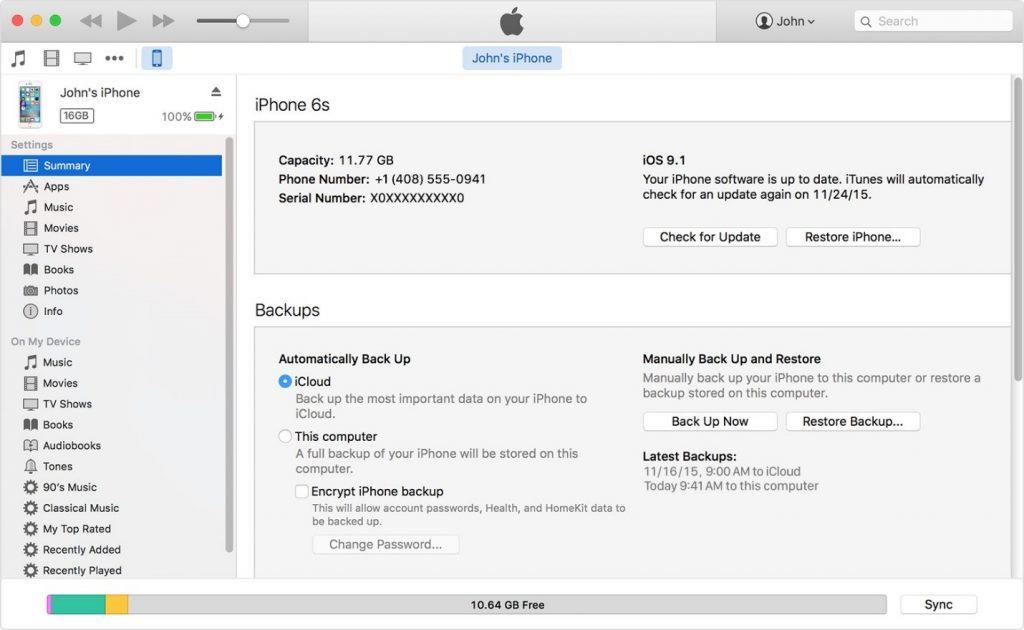
Pirms jaunināšanas uz jebkuru jaunāko programmatūras versiju jums vienmēr ir jāizveido mūsu ierīces dublējums, lai jūs varētu viegli un ātri atjaunot visus mūsu datus. Varat viegli izveidot savas ierīces dublējumu pakalpojumā iCloud, izmantojot drošu Wi-Fi savienojumu. Ja nevarat, cita iespēja ir izveidot ierīces dublējumu datorā, izmantojot iTunes. Vai nevēlaties izmēģināt nevienu no šiem? Pēc tam varat izmēģināt lietojumprogrammu Right Backup jebkur, kas var samazināt jūsu pūles, automātiski veicot dublēšanu atbilstoši jūsu iepriekš iestatītajai frekvencei. Jūs varat lejupielādēt lietojumprogrammu no lietotņu veikala bez maksas.
Labākie tiešsaistes mākoņa dublēšanas un uzglabāšanas pakalpojumi 2016
2. darbība. Atbrīvojiet vietu jaunajam viesim!
Noderīga ziņa : 5 veidi, kā atbrīvot vietu iPhone 5S/6S/SE
Kad esat pabeidzis ierīces dublējuma izveidi, pārliecinieties, vai Apple ierīcē ir pietiekami daudz vietas. Pārbaudiet, vai jūsu iPhone tālrunī ir pietiekami daudz vietas, jo jaunais iOS10 nav viegls kūciņš! Tiek lēsts, ka iOS 10 atjauninājuma pabeigšanai īslaicīgi būs nepieciešams vismaz 1,5 GB krātuves. Varat vienkārši pārvaldīt savu krātuves vietu, pieskaroties Iestatījumi> Vispārīgi>Lietojums
3. darbība: tagad esat gatavs darbam!
Tiklīdz Apple izlaiž iOS 10, varat to viegli iegūt, izmantojot iTunes vai savu esošo iPhone. Abi veidi ir detalizēti izskaidroti zemāk:
Izmantojot iPhone
Izmantojot iTunes
Vai nav Wi-Fi vai mobilo datu? Neuztraucieties! Ja kāda iemesla dēļ nevēlaties jaunināt iOS, varat vienkārši veikt jaunināšanu, izmantojot iTunes veikalu.
Paziņojiet mums, kāda bija jūsu iOS pieredze zemāk esošajā komentāru sadaļā!
Apple privātuma jomā darbojas labāk nekā vairums uzņēmumu. Taču ne visi iPhone noklusējuma iestatījumi ir lietotāja interesēs.
Izmantojot šo darbības pogu, varat jebkurā laikā piezvanīt uz ChatGPT savā tālrunī. Šeit ir sniegta pamācība, kā atvērt ChatGPT, izmantojot darbības pogu iPhone tālrunī.
Kā uzņemt garu ekrānuzņēmumu iPhone tālrunī, var viegli uzņemt visu tīmekļa lapu. Ritināmā ekrānuzņēmuma funkcija iPhone tālrunī ir pieejama operētājsistēmās iOS 13 un iOS 14, un šeit ir sniegta detalizēta pamācība par to, kā uzņemt garu ekrānuzņēmumu iPhone tālrunī.
Lai mainītu savu iCloud paroli, varat to izdarīt daudzos dažādos veidos. Jūs varat mainīt savu iCloud paroli savā datorā vai tālrunī, izmantojot atbalsta lietojumprogrammu.
Kad nosūtāt sadarbības albumu kādam citam no iPhone tālruņa, šai personai būs jāpiekrīt pievienoties. Ir vairāki veidi, kā pieņemt uzaicinājumus kopīgot albumu no iPhone tālruņa, kā parādīts tālāk.
Tā kā AirPods ir mazas un vieglas, tās dažreiz var viegli pazaudēt. Labā ziņa ir tā, ka pirms sākat izjaukt māju, meklējot pazudušās austiņas, varat tās izsekot, izmantojot savu iPhone.
Vai zinājāt, ka atkarībā no reģiona, kurā jūsu iPhone ir ražots, tam var būt atšķirības salīdzinājumā ar iPhone, kas tiek pārdoti citās valstīs?
Apgrieztā attēlu meklēšana iPhone tālrunī ir ļoti vienkārša, ja varat izmantot ierīces pārlūkprogrammu vai izmantot dažas trešo pušu lietojumprogrammas, lai iegūtu vairāk meklēšanas opciju.
Ekrāna horizontāla pagriešana iPhone tālrunī palīdz skatīties filmas vai Netflix, skatīt PDF failus, spēlēt spēles... ērtāk un iegūt labāku pieredzi.
Ja kādreiz esat pamodies un pēkšņi atklājis, ka jūsu iPhone akumulatora uzlādes līmenis ir samazinājies līdz 20% vai mazāk, jūs neesat viens.








